Barra de herramientas del editor de muestras
-
Para mostrar u ocultar los elementos de la barra de herramientas, haga clic derecho en la barra de herramientas y active o desactive los elementos.
Están disponibles las siguientes opciones:
Botones estáticos
- Editor en modo solo
-

Le permite escuchar durante la reproducción solo el audio seleccionado.
Separador izquierdo
- Separador izquierdo
-
Las herramientas que se colocan a la izquierda del separador se muestran siempre.
Desplazamiento auto.
- Desplazamiento auto.
-

Mantiene el cursor del proyecto visible durante la reproducción.
- Seleccionar ajustes de auto desplazamiento
-

Le permite activar Desplazamiento de página o Cursor estacionario y activar Suspender despl. auto. al editar.
Previsualizar
- Escuchar
-

Reproduce el audio seleccionado.
- Escuchar bucle
-

Reproduce en bucle hasta que desactiva Escuchar.
- Volumen
-

Le permite ajustar el volumen.
Botones de herramientas
- Selección de rango
-

Selecciona rangos.
- Dibujar
-

Dibuja una curva de volumen.
- Zoom
-

Hace zoom acercándose. Mantenga Alt/Opción y haga clic para hacer zoom alejando.
- Iniciar
-

Le permite reproducir el clip desde la posición en la que hizo clic hasta que suelte el botón del ratón.
- Arrastrar
-

Le permite buscar posiciones.
Realimentación acústica
- Realimentación acústica
-

Reproduce automáticamente un segmento VariAudio cuando modifica el tono.
Ajustar
- Fijar a punto de cruce cero
-

Restringe la edición a puntos de cruce por cero, es decir, a posiciones en las que la amplitud es cero.
- Ajustar act./desact.
-

Restringe el movimiento y la colocación horizontales a las posiciones específicas.
Opciones de rejilla
- Mostrar/Ocultar rejilla
-

Muestra/Oculta la rejilla en el visor de la forma de onda.
- Tipo de rejilla
-

Le permite seleccionar un tipo de rejilla. Las opciones dependen del formato de visualización seleccionado para la regla. Si selecciona Segundos como el formato de regla, están disponibles las opciones de rejilla basadas en tiempo. Si selecciona Compases+Tiempos como el formato de regla, están disponibles las opciones de rejilla musical.
Cuantizar
- Aplicar cuantización
-

Aplica los ajustes de cuantización.
- Presets de cuantización
-

Le permite seleccionar un preset de cuantización.
- Cuantización suave act./desact.
-

Activa/Desactiva la cuantización suave.
- Cuantización AudioWarp act./desact.
-

Activa/Desactiva la cuantización AudioWarp.
- Abrir panel de cuantización
-

Abre el Panel de cuantización.
Modo musical
- Modo musical
-

Bloquea clips de audio al tempo del proyecto usando corrección de tiempo en tiempo real.
Información musical
- Número de compases definidos en el archivo de audio
-

Muestra los compases estimados de su archivo de audio.
- Número de tiempos restantes definidos en el archivo de audio
-

Muestra el número de tiempos restantes de su archivo de audio.
- Tempo definido del archivo de audio
-

Muestra el tempo estimado de su archivo de audio.
- Tipo de compás definido del archivo de audio
-

Muestra el tipo de compás estimado de su archivo de audio.
- Algoritmo de warp para el clip de audio
-

Le permite seleccionar un algoritmo de warp.
Opciones de visualización
- Modo de zoom
-

Le permite seleccionar un modo de zoom para el visor de la forma de onda.
-
Si Zoom global está seleccionado, el visor sigue los controles de zoom y desplazamiento del Editor de muestras.
-
Si Zoom basado en clips está seleccionado, el visor hace zoom automáticamente al clip del evento seleccionado. En este modo, no puede desplazarse más allá de los bordes del clip.
-
Si Zoom auto. en eventos está seleccionado, el visor hace zoom automáticamente al evento activo. En este modo, puede desplazarse entre el inicio y el final del proyecto.
-
- Modo de visualización del editor
-

Le permite seleccionar un modo de visualización para el visor de la forma de onda.
-
Si Mostrar clips y eventos está seleccionado, el visor muestra los clips y los límites de inicio y fin de los eventos que están abiertos en el Editor de muestras.
-
Si Mostrar eventos está seleccionado, el visor muestra solo la forma de onda entre los límites de inicio y fin de los eventos que están abiertos en el Editor de muestras.
-
Si Mostrar clips está seleccionado, el visor muestra solo los clips de los eventos que están abiertos en el Editor de muestras, pero no los límites del evento.
-
- Modo de edición de clip
-

Establece el modo de edición de clips.
-
Editar todos los clips le permite editar todos los clips que estén abiertos en el Editor de muestras.
-
Editar clip activo restringe las operaciones de edición al clip que activó en el menú emergente Activar clip para edición.
-
- Modo de visualización de clip
-

Establece el modo de visualización de clips.
-
Mostrar todos los clips muestra las imágenes de la forma de onda de todos los clips que están abiertos en el Editor de muestras.
-
Mostrar clip activo muestra solo la imagen de la forma de onda del clip que activó para la edición en el menú emergente Activar clip para edición.
-
- Activar clip para edición
-

Lista todos los clips de audio que están abiertos en el Editor de muestras, y le permite activar uno de ellos para su edición.
Colores de segmentos VariAudio
- Colores de segmentos VariAudio
-

Le permite seleccionar un esquema de colores para los segmentos VariAudio. Esto hace que sea más fácil ver a qué segmento pertenece cada evento al trabajar con varios eventos de audio.
Bucle de pista independiente
- Bucle de pista independiente
-

Activa/Desactiva el bucle de pista independiente.
NotaSi activa Bucle de pista independiente, la función Enlazar cursores de proyecto y editor de zona inferior se desactiva automáticamente en el editor de zona inferior.
- Tiempo de inicio de bucle
-

El tiempo de inicio del bucle de pista independiente.
- Tiempo de final de bucle
-
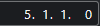
El tiempo de final de bucle de pista independiente.
Separador derecho
- Separador derecho
-
Las herramientas que se colocan a la derecha del separador se muestran siempre.
Controles de zona de ventana
- Abrir en una ventana aparte
-

Este botón está disponible en el editor de zona inferior. Abre el editor en una ventana aparte.
- Abrir en zona inferior
-

Este botón está disponible en la ventana del editor. Abre el editor en la zona inferior de la ventana de Proyecto.
- Configurar disposición de ventanas
-

Le permite configurar la disposición de ventanas.
- Mostrar/Ocultar zona izquierda
-

Le permite activar/desactivar la zona izquierda.
- Mostrar/Ocultar regiones
-

Le permite activar/desactivar las regiones.
- Configurar barra de herramientas
-

Abre un menú emergente en el que puede configurar qué elementos de la barra de herramientas son visibles.